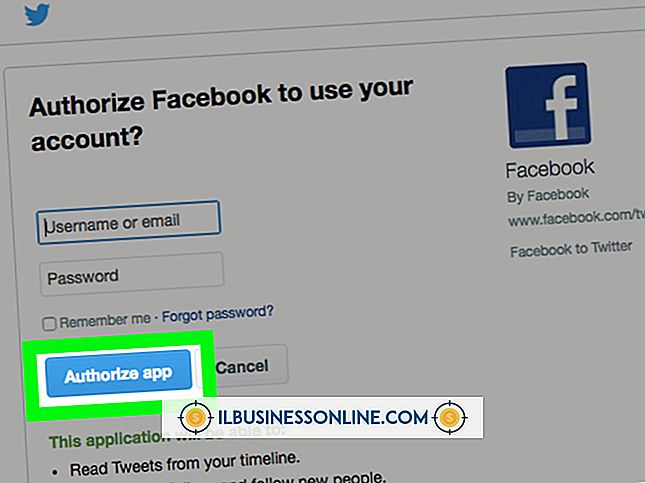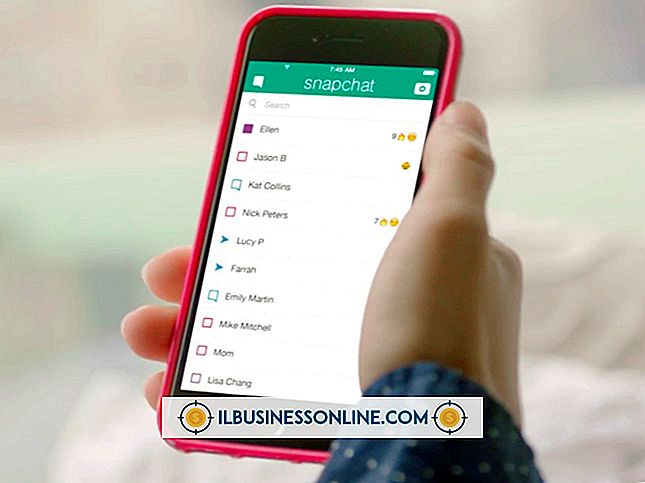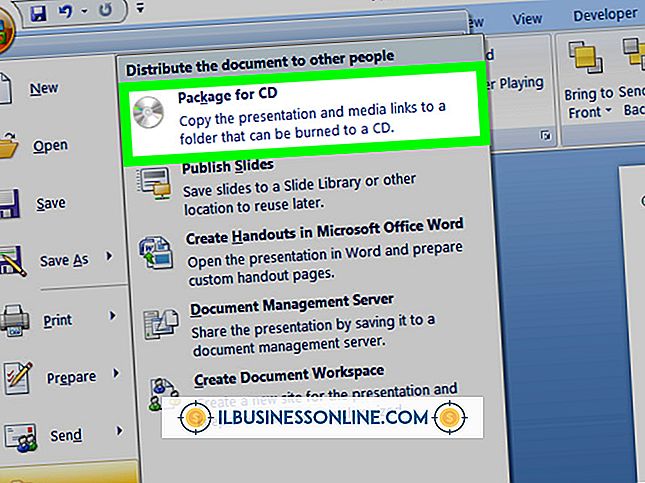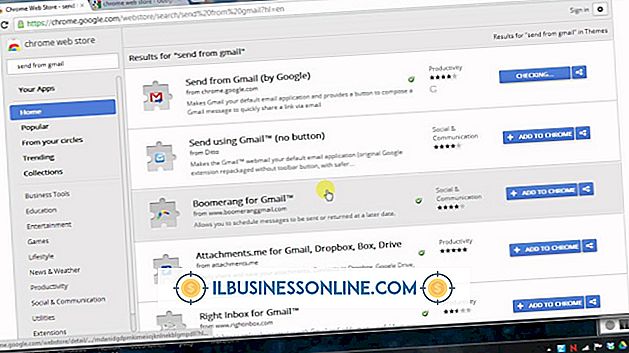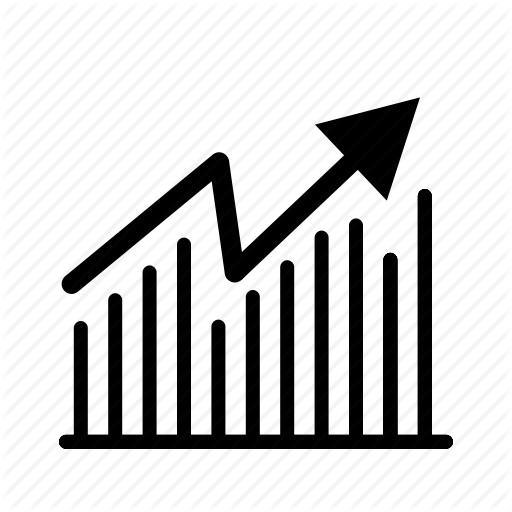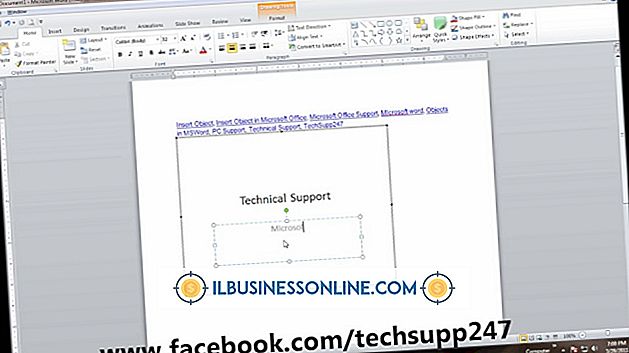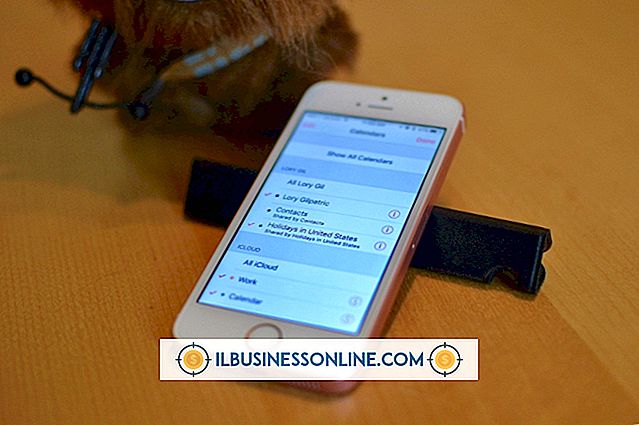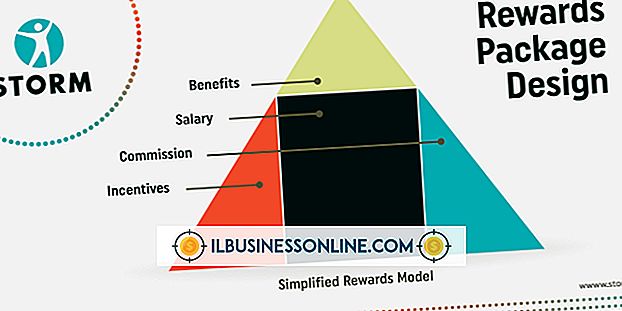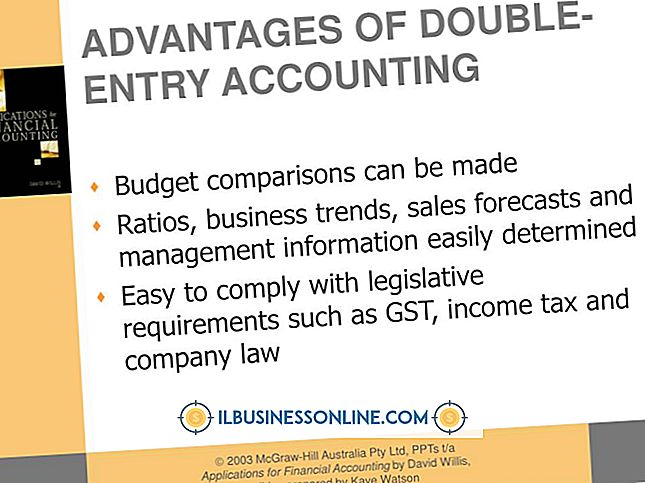Så här formaterar du en Facebook-status

En Facebook-statusuppdatering är hur Facebook-användare håller varandra uppdaterade om sina aktiviteter och nyheter, liksom det viktigaste sättet att dela innehåll och media med alla dina vänner samtidigt. Facebook låter dig lägga upp statusuppdateringar som innehåller text, videor, bilder, fotoalbum, externa webblänkar och omröstningar. Varje typ av statusuppdatering har olika formaterings- och innehållsalternativ som du enkelt kan anpassa efter eget tycke.
1.
Besök Facebook-hemsidan, skriv in din e-postadress och ditt lösenord i övre högra hörnet och logga in på ditt personliga Facebook-konto.
2.
Klicka på vad som är i ditt sinne? fältet under rubriken Nyhetsmatning längst upp i mellanskolonnen. Texten försvinner när du klickar på fältet.
3.
Skriv ett textmeddelande upp till 420 tecken långt och klicka sedan på den blå "Dela" -knappen under fältet i nedre högra hörnet för att uppdatera din status med enbart text.
4.
Klicka på fliken "Foto" ovanför statusfältet för att inkludera ett foto i din Facebook-status. Du kan ladda upp ett enda foto från hårddisken, ett helt album med foton eller ta ett foto med en webbkamera som är ansluten till din dator. Klicka på lämplig länk och följ anvisningarna på skärmen för att lägga till ditt foto. För att lägga till en kommentar till fotot eller albumet, klicka på fältet Say Something About This Photo under fotot och skriv dina kommentarer och klicka sedan på knappen "Dela" under formuläret. Din status formateras automatiskt för att inkludera din kommentar och klickbara miniatyrer för dina foton.
5.
Klicka på fliken "Länk" längst upp i ditt statusfält för att infoga en länk i din status. Klistra in URL-adressen i fältet med den gråa "//" och klicka sedan på knappen "Bifoga". Klicka på titeln eller beskrivningen av länken för att formatera den efter eget tycke och välj sedan en miniatyrbild av en av bilderna på sidan du länkar genom att klicka på pilknapparna bredvid avsnittet Välj en miniatyrbild. Om du föredrar att inte inkludera en miniatyrbild med din länk, markerar du rutan Inga miniatyrer. Klicka på den blå "Dela" -knappen under formuläret för att skicka den till din Vägg.
6.
Klicka på fliken "Video" ovanför ditt statusfält för att lägga till en video i din status. Du kan ladda upp en befintlig video från hårddisken, eller du kan spela in en video från datorns webbkamera. Klicka på önskat val och följ anvisningarna på skärmen för att ladda upp din video. Skriv in dina kommentarer i Say något om det här videofältet och klicka sedan på den blå "Dela" -knappen.
7.
Skapa ett inlägg i din status genom att klicka på fliken "Fråga" i slutet av raden ovanför ditt statusfält. Skriv din omröstningsfråga i fältet nedan "Lär av dina vänner och andra." Klicka på "Lägg till omröstningsalternativ" för att skriva dina val för omröstningen. Du kan lägga till upp till 10. Om du vill låta dina besökare lägga till alternativ i din omröstning, lämna rutan Tillåt någon att lägga till alternativ i rutan. Om inte, avmarkera den här rutan. Klicka på knappen "Fråga Fråga" i det nedre högra hörnet av formuläret för att lägga upp din omröstning som statusuppdatering.
tips
- Du kan ladda upp upp till 200 bilder per album du skapar, förutom album för mobiluppladdningar. De har en gräns på 100 bilder per album. När du överskrider denna gräns skapar Facebook automatiskt ett andra album för eventuella ytterligare foton.
- Justera sekretessinställningarna för din statusuppdatering genom att klicka på nedåtpil bredvid låsikonen under ditt statusfält. Du kan dela din uppdatering med allmänheten, bara med dina vänner, med dina vänner och deras vänner eller välja en anpassad grupp människor med vilka du delar den.
varningar
- Om du laddar upp en video måste filstorleken vara mindre än 1, 024 MB och ha en körtid inte längre än 20 minuter.
- Enligt Facebook: s användarvillkor måste du antingen vara upphovsrättsinnehavaren eller ha tillstånd från den ursprungliga upphovsrättsinnehavaren av någon bild eller video du laddar upp.